Napraw Windows Search wypełnia twój dysk twardy dużym plikiem EDB
Pewnego dnia możesz napotkać nieoczekiwane zachowanie usługi Windows Search — plik, w którym przechowuje zindeksowane dane, Windows.edb, staje się bardzo duży. Może osiągnąć nawet 50 GB i zaczyna zajmować prawie całe wolne miejsce na dysku. Plik Windows.edb znajduje się w folderze C:\ProgramData\Microsoft\Search\Data\Applications\Windows. Jeśli dotyczy Cię ten problem, oto, co powinieneś zrobić.
Reklama
Aby rozwiązać ten problem, upewnij się, że masz zainstalowane wszystkie dostępne aktualizacje. W systemie Windows 8 upewnij się, że masz zainstalowaną aktualizację KB2836988. Zapobiegnie to ponownemu wystąpieniu tego problemu. Ale jeśli plik Windows.edb ma już rozmiar kilku GB na dysku, musisz albo odbudować indeks wyszukiwania po zainstalowaniu tej aktualizacji, albo ją zdefragmentować.
Aby odzyskać zajęte miejsce i zmniejszyć plik Windows.edb, którego już dotyczy ten problem, odbuduj indeks wyszukiwania w następujący sposób:
- naciskać Wygrać + r klawisze skrótów razem na klawiaturze i wpisz/wklej następujące polecenie w polu Uruchom:
rundll32.exe shell32.dll, Control_RunDLL srchadmin.dll
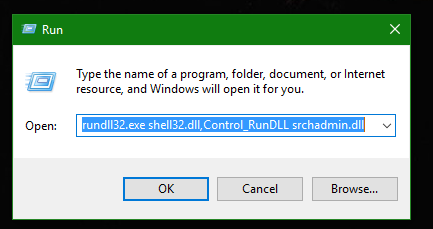 To się otworzy Opcje indeksowania.
To się otworzy Opcje indeksowania.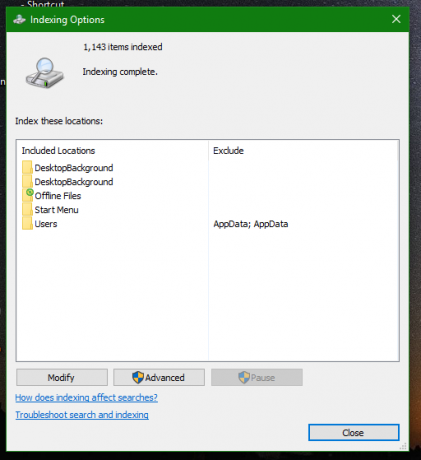
- Kliknij Zaawansowany.
- Kliknij Odbudować na Ustawienia indeksu patka.
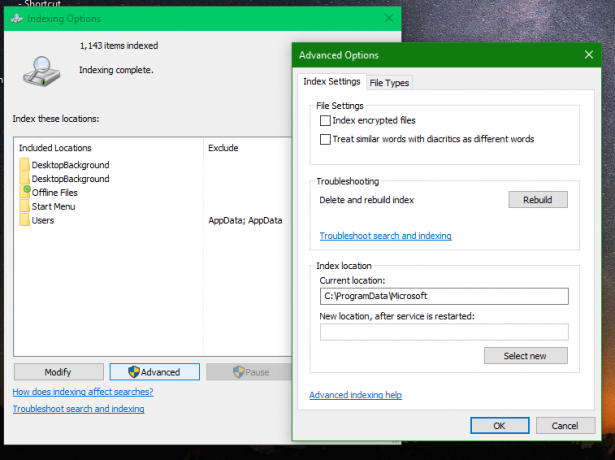
- Kliknij ok potwierdzać.
Zamiast odbudowywać, możesz także wybrać defragmentację/kompaktowanie pliku indeksu wyszukiwania. Można to zrobić w następujący sposób:
- Zmień usługę wyszukiwania systemu Windows, aby nie uruchamiała się automatycznie podczas defragmentowania bazy danych. Aby to zrobić, uruchom następujące polecenie w wierszu polecenia z podwyższonym poziomem uprawnień:
Konfiguracja Sc wsearch start=wyłączone
- Uruchom następujące polecenie, aby zatrzymać już działającą usługę wyszukiwania systemu Windows:
sc zatrzymaj wyszukiwanie - Uruchom następujące polecenie, aby wykonać kompaktowanie w trybie offline pliku Windows.edb:
esentutl.exe /d %AllUsersProfile%\Microsoft\Search\Data\Applications\Windows\Windows.edb
- Uruchom następujące polecenie, aby przywrócić usługę wyszukiwania systemu Windows na opóźniony start dla następnego rozruchu:
sc config wsearch start=delayed-auto
- Uruchom następujące polecenie, aby uruchomić usługę:
sc rozpocznij wyszukiwanie
Otóż to. Rozdęty plik Windows.edb zostanie zmniejszony. Ten problem dotyczy również systemu Windows Server 2012, więc możesz tam również zastosować poprawki.

